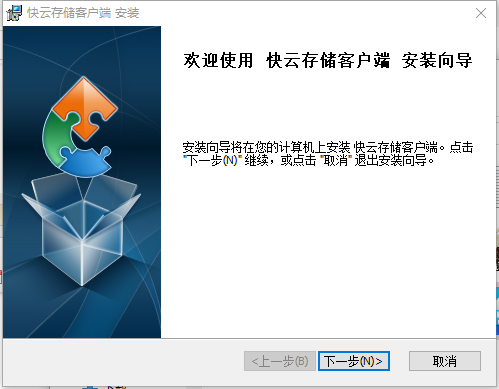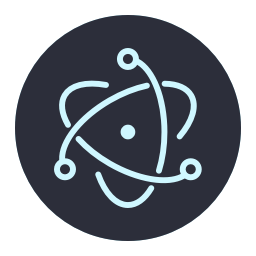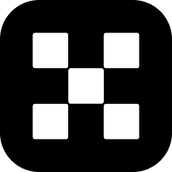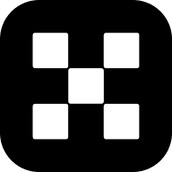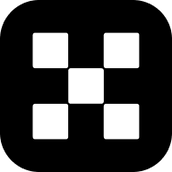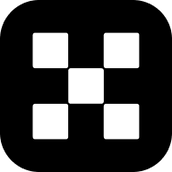快云存储客户端是一款非常好用的网络存储软件,它的页面简洁,功能强大,可以帮助用户将文件储存到云端,使用起来十分便利,感兴趣的朋友快来下载吧。
基本简介
海量云存储文件,释放本地空间!
提供将文件从客户服务器或个人电脑到快云存储集群的通道,方便您将文件放到快云存储服务器上,并方便您对云端文件的管理和操作。并为私有云存储提供可配置的管理界面,方便您使用该客户端完成对私有存储上的文件管理
功能介绍
1.支持多种登录方式,账号密码登录与AccessKey、SecretKey和Bucket名称登录两种方式;
2.支持拖拽、按钮方式上传下载;
3.支持删除单文件或文件夹删除。暂不支持bucket删除;
4.支持创建文件夹;
5.支持传输状态查看,正在上传列表、正在下载列表、传输完成列表;
6.支持状态显示,当前目录、当前对象;
7.支持系统托盘模式,点击关闭客户端,窗口隐藏;
8.快捷键,F2更改名称、 F3后退、F4前进、F5刷新、F6显示窗口。
常见问题
快云服务器如何更换IP?
快云服务器,可以购买多个IP,但每次业务只能绑定一个IP,若想使用其他IP,需将正在使用的IP解除绑定,再绑定新IP。
同时,对于绑定的IP可单独增值带宽,临时增值带宽、延长时间等操作。
快云VPS如何远程登录?
远程登录是快云VPS使用基础。远程登录根据不同的VPS系统,有着不同的方式。快云VPS除基础型配置外,其他5种配置均支持Windows 2003、Windows 2008及CentOS 6.6。其中Windows 2003与Windows 2008同属Windows系列系统,远程登录方式相同,而CentOS 6.6属于Linux系列发行版本,需采用SSH方式远程登录,下面详细介绍一下,两类系统的远程登录方式。
Windows 2003/2008系统:
1.点击“开始”——“运行”(或按win+R键),在打开中输入“mstsc”,并确定打开“远程桌面连接”程序;
此步骤也可通过,点击“开始”——“程序”——“附件”——“远程桌面连接”打开远程登录连接程序。
2.点击选项在“计算机(C)”后的文本框中输入快云服务器IP地址(远程端口若非默认3306,可按图示输入),“用户名”后输入远程登录账号(可选择勾选“允许我保存凭证”选项);
3.在正确填写“服务器IP”及“远程登录账号”后,点击“连接”进行远程连接,在弹出窗口,可按需勾选“不在询问我是否连接此计算机”选项(勾选后,下次远程便不在弹出),接着点击“连接”确认进行远程连接登录;
4.在登录窗口,正确输入远程登录密码,即可成功远程登录。
CentOS/Linux系统:
1.下载SSH远程登录软件,这里用的是绿色免安装版的Xshell,下载地址:http://yunpan.cn/c6zhu2CGEhvtR(提取码:e0ac),之后解压,打开Xshell远程登录程序;
2.点击“新建”,点击“连接”,在“主机”选项输入快云VPS服务器IP地址,可按需选添“名称”及“说明”等选项;
3.点击“用户身份验证”,输入“用户名”及“密码”(默认用户为:root);
4.点击“确定”即可进行CentOS/Linux系统的远程登录连接。